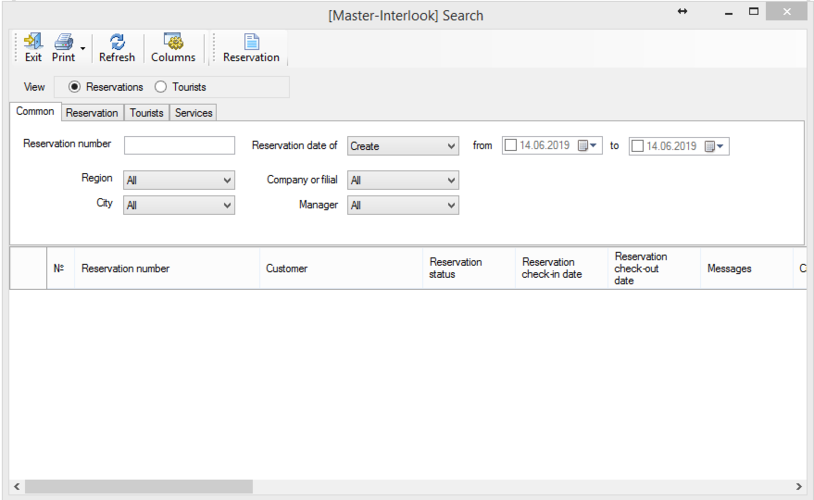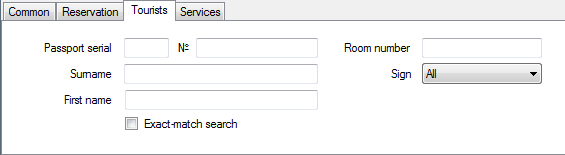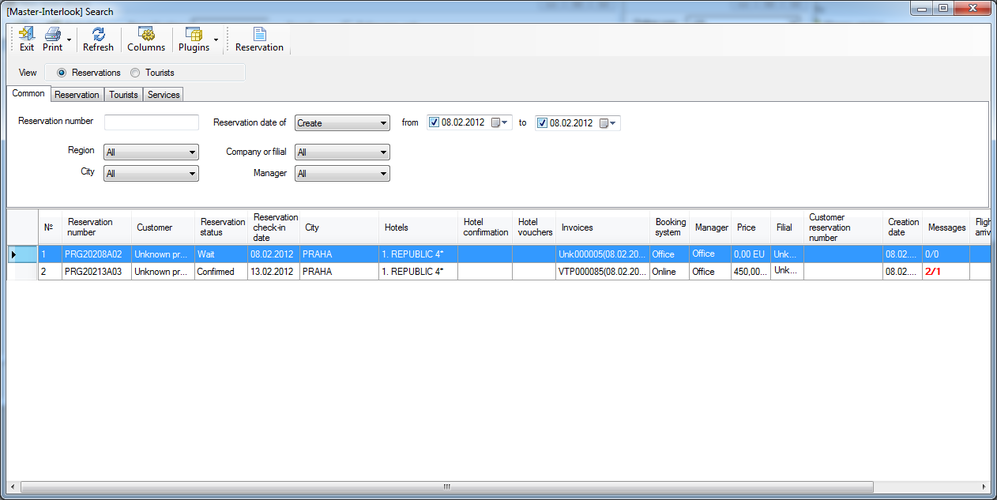Master-Interlook:Search engine
Версия статьи от 28-09-2021. Для перехода на версию статьи, соответствующую используемой Вами версии программы, нажмите ссылку в таблице
|
Более ранние версии: |
Содержание
Введение
Данная статья описывает возможности программы по поиску путевок в экране Search.
Экран Search
Экран Search (вызывается выбором пункта меню Reservations → Search engine или из главного меню кнопкой быстрого вызова Search engine) предназначен для обеспечения быстрого поиска путевок, туристов и услуг с использованием как строгих критериев (номер путевки, фамилия туриста и т.д.) так и поисковых параметров (диапазон дат, часть номера путевки и т.д.).
Для обеспечения наиболее удобного поиска экран разделен по группам поисковых параметров на вкладки:
- Common - общие поисковые параметры;
- Reservation – более "узкие" поисковые параметры, относящиеся к путевке;
- Tourists - поисковые параметры относящиеся к туристам;
- Services - поисковые параметры относящиеся к услугам - необходимо иметь в виду, что в результирующую выборку добавляется информация не по всем типам услуг (например, в результатах поиска отображается детализация по названию отеля в колонке Hotels, но для услуги экскурсии информация по ее названию не выводится) - при этом, тем не менее, поисковые параметры действуют для всех типов услуг.
При вводе поисковых параметров в поля поиска допускается вводить как слово целиком, так и часть слова - в этом случае поиск осуществляется по вхождению (например, при вводе в поле номера путевки сочетания "EG123" будут найдены все путевки имеющие в номере указанное сочетание (например MEG1234, TEG1237 и т.д.) )
Поиск осуществляется не только по параметрам установленным на активной в момент поиска вкладке, а по совокупности поисковых параметров установленных на всех вкладках.
Вкладка Common
Вкладка содержит следующие элементы для определения критериев поиска:
- Reservation number - в это поле можно ввести точный номер интересующей путевки или сочетание символов (в этом случае в результат будут выведены все путевки, в номере которых содержится заданная комбинация символов (по умолчанию поле пустое);
- Region - в выпадающем списке можно выбрать регион (по умолчанию поиск осуществляется по всем регионам);
- City - в выпадающем списке можно выбрать город (по умолчанию поиск осуществляется по всем городам);
- Reservation date of - в выпадающем списке можно выбрать тип даты, для которой можно установить временные рамки поиска;
Значения для выбора в этом списке:
* Create - дата создания (это значение стоит по умолчанию);
* Check-in - дата начала действия путевки;
* Confirmation - дата подтверждения путевки;
* Receive - дата последнего обмена с ПК "Мастер-Тур".
Справа от этого списка можно задать временные рамки для выбранного типа дат - from - дата начала и to - дата окончания. По умолчанию в обоих полях выставлена текущая дата. Если снять флаг в каком-нибудь из полей, ограничения по соответсвующей дате не будет.
Необходимо иметь в виду, что поиск по дате заезда (Check-in date) установленной на вкладке Common проводится по дате заезда определенной на уровне всей путевки. Для поиска по дате заезда по конкретной услуге необходимо установить фильтр Date of - Check-in на вкладке Services.
- Company or filial - компания которая продала путевку (партнер типа Program-owner по путевке - выводятся путевки как от major-партнера так и от его филиалов ). Подробнее о работе с филиалами см. Особенности работы с филиалами;
- Manager - имя менеджера, оформившего путевку.
Вкладка Reservations
Элементы для задания критериев поиска:
- Customer - в выпадающем списке можно выбрать покупателя по путевке;
- Reservation number by customer - можно задать номер путевки в базе данных покупателя в ПК «Мастер-Тур». Этот номер есть только у путевок, полученных в результате обмена с ПК «Мастер-Тур» (подробнее см. Информация по путевке);
- Invoice remaking - в выпадающем списке можно выбрать одно из трех значений (определяет наличие или отсутствие статус а Need invoice remaking):
* All - все путевки независимо от статуса Need invoice remaking;
* Need - путевки, у которых выставлен признак Need invoice remaking;
* Not need - путевки, у которых не выставлен признак Need invoice remaking.
Подробнее см. Признак услуги Need invoice remaking.
- Invoice number - можно ввести номер инвойса по интересующей путевке. Если ввести некоторую комбинацию символов, то будут найдены путевки, номера инвойсов по которым содержат введенную комбинацию символов;
Далее идут четыре поля, в которых можно выставить флаги у нужных признаков путевку (по умолчанию в трех первых полях выставлены все флаги):
- Booking system - способ бронирования путевки. Возможные значения:
* Office - путевка забронирована в ПК «Мастер-Interlook»;
* Online - путевка забронирована в ПК «Мастер-Interlook Web»;
* Exchange - путевка, полученная в результате обмена с ПК «Мастер-Тур» (подробнее см. Обмен. Путевки и сообщения);
* Office (from Excursion sale) - бронирование через Excursion sale;
* Integration service - путевка забронирована через интеграционный сервис
- Reservation status - статус путевки. Для выбора доступны следующие значения:
* Cancel - аннулирована;
* Confirmed - подтверждена;
* New - созданная путевка;
* Not confirmed - не подтверждена;
* Wait - ожидает подтверждения;
* Wait cancellation - ожидает аннуляции.
- Reservation change - выбор состояния путевки (этот признак описывает общее состояние работы над путевкой, по этому признаку путевки сортируются в экране New reservations) :
* New - путевка только создана (вручную в ПК «Мастер-Interlook», забронирована online в ПК «Мастер-Interlook Web» или получена в результате обмена с ПК «Мастер-Тур»);
* Change - в путевке, полученной через обмен произошли изменения;
* Cancel - путевка аннулирована (в ПК «Мастер-Interlook», ПК «Мастер-Interlook Web» или в ПК «Мастер-Тур» (обмен));
* In work - редактирование путевки в ПК «Мастер-Interlook».
- Others - дополнительные параметры:
* Unread Messages - путевки с непрочитанными сообщениями (подробнее см. Reservations. Закладка Messages)
Вкладка Tourists
Здесь можно задать параметры поиска для туристов по путевкам:
- Passport serial - серия паспорта;
- № - номер паспорта;
- Surname - фамилия туриста;
- Name - имя туриста;
- Exact-match search - если установлен этот признак, то будет система будет искать точное совпадение названия и введенной фразы, а не все названия, которые содержат введенную фразу;
- Room number - можно задать номер комнаты, в которую заселены туристы;
- Sign - в выпадающем списке можно выбрать:
* All - в поиск попадут туристы с обоими признаками;
* - обычные туристы;
* VIP - vip-туристы.
Подробнее см. Reservations. Закладка Tourist.
Вкладка Sevices
Здесь устанавливаются поиска для услуг в путевке:
- Type of service - в выпадающем списке можно выбрать тип услуги, по которому будет осуществляться поиск;
- Class - появляется, если в фильтре Type of service выбрать тип услуги Extra Service. В выпадающем списке можно выбрать класс дополнительной услуги;
- Date of - здесь в выпадающем списке можно выбрать тип даты, для которой заданы временные рамки в полях from и to справа от этого списка:
* Check-in - дата заезда по путевке, содержащей данную услугу(это значение стоит по умолчанию);
* Check-out - дата выезда по путевке;
* Service - если выбран этот признак, в результаты поиска попадут путевки, в которых временной интервал предоставления услуги пересекается с временным интервалом, введенным в поля from и to. Например, если выбран интервал с 01.01.2012 по 01.02.2012, то услуга продолжительностью с 25.31.2012 по 10.01.2012 попадет в интервал, а с продолжительностью с 03.02.2012 по 15.02.2012 не попадет;
- City - в выпадающем вписке выбирается город предоставления услуги;
- Hotel - выбор доступен только если в параметре Type of service выбрано Hotel. Тогда в выпадающем списке можно выбрать нужный отель;
- Voucher number - поиск по значению поля Voucher number, оно задается вручную на экране Reservations;
- Confirmation number - поиск по значению поля Confirmation number, оно задается вручную на экране Reservations;
- Service status - здесь можно выбрать значения статусов услуг, по которым надо искать (по умолчанию выбраны все статусы):
* Confirmed - подтверждена;
* Not confirmed - не подтверждена;
* Wait - ожидает подтверждения.
- Flight arrival - в это поле можно ввести номер авиарейса прибытия;
- Flight departure - в это поле можно ввести номер авиарейса отправления.
- Sold by guide - этот признак необходимо установить для поиска путевок с услугами типа Excursion, проданными с помощью экрана Master-Interlook:Excursions. Экран Excursions sale
Результаты поиска
В таблице с результатами по каждой путевке выводятся поля:
- № - номер в списке (присваивается автоматически;
- Reservation number - номер путевки;
- Customer - покупатель по путевке;
- Reservation status - статус путевки;
- Reservation check-in date - дата начала действия путевки;
- City - город по путевке;
- Hotels - Поле Hotels предназначено для вывода списка названий отелей и их категорий(звездности) по каждой путевке. В данном поле отображаются записи по двум первым отелям отобранным по следующим правилам: сначала идет сортировка услуг проживания по дате заезда в отель, затем по названию отеля. Таким образом, в данном поле отображаются отели в которые туристы должны заехать в первую очередь и, в случае если таких отелей несколько – первые по алфавиту в пределах первой даты;
- Hotel confirmation - значения поля Confirmation number (задается на экране Reservations
- Hotel vaoucher - значения поля Voucher number (задается на экране Reservations;
- Invoices - номера и даты создания инвойсов по путевке;
- Booking system - способ бронирования путевки;
- Manager - менеджер, оформивший путевку;
- Price - стоимость брутто по путевке;
- Filial - филиал который продал путевку;
- Customer reservation number - см. Reservations. Информация по путевке;
- Creation date - дата оформления путевки;
- Messages - сообщения по путевке. Первое чило - общее количество сообщений по путевке, второе число - количество непрочитанных сообщений. Если по путевке есть непрочитанные сообщений, числа в этом поле будут выделены красным цветом;
- Flight arrival - номер авиарейса прибытия;
- Flight departure - номер авиарейса отправления;
- Reservation check-out date - дата окончания действия путевки;
- City to - город отъезда туриста. В эту колонку записывается город из услуги типа Transfer с Global Type - Departure. Подробней о глобальных типах трансферов - о глобальных типах трансферов;
Для отображения результатов поиска пользователю доступно переключение режимов Reservations и Tourists - таким образом результирующая выборка может быть двух видов: по путевке и по туристам.
При выборе режима Tourists в результаты поиска добавляются колонки с информацией, специфичной для туристов, а в результирующую выборку добавляются соответствующие строки (по одной строке для каждого туриста в путевке). При выборе режима Reservations выводится только информация специфичная для путевки в целом.
Дополнительные поля для отображения в режиме Tourists:
- Transfer (arrival) - тип транспорта трансфера прибытия;
- Transfer (departure) - тип транспорта трансфера отправления;
- Flight (arrival) - номер авиарейса и время прилета (значение берется из услуги трансфер из путевки);
- Flight (departure) - номер авиарейса и время вылета (значение берется из услуги трансфер из путевки);
- Payed - оплаченная сумма по путевке;
- Sex - пол туриста;
- Surname - фамилия туриста;
- First name - имя туриста;
- Birthday - дата рождения туриста;
 Внимание! Начиная с релиза 11.20 появилась возможность открытия сразу нескольких путевок из окна Search.
Внимание! Начиная с релиза 11.20 появилась возможность открытия сразу нескольких путевок из окна Search.
Необходимо выбрать несколько путевок и нажать на кнопку Reservation.
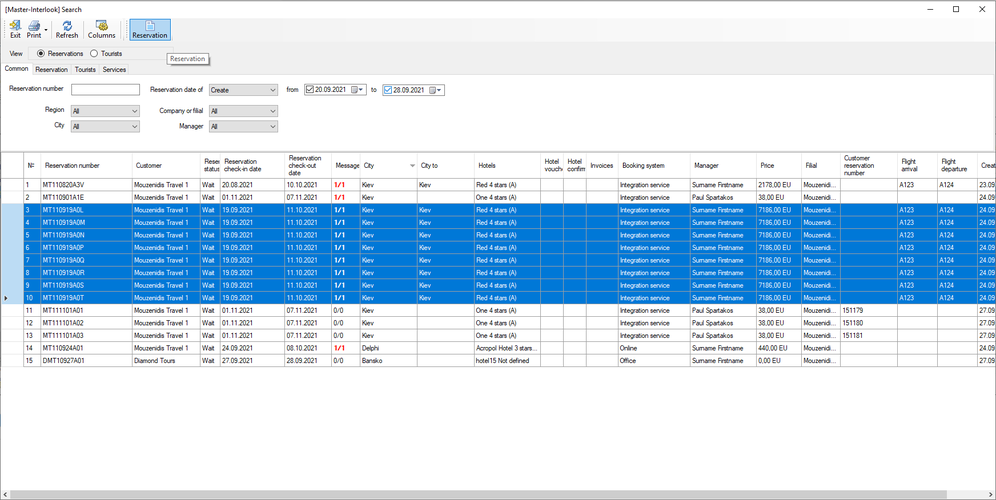
В окне Reservations каждая путевка откроется в соответствующей ей вкладке вверху окна. В случае необходимости добавить еще несколько путевок нужно, не закрывая окно Reservations, перейти в окно Search, выбрать требуемые для добавления путевки и нажать кнопку Reservation.
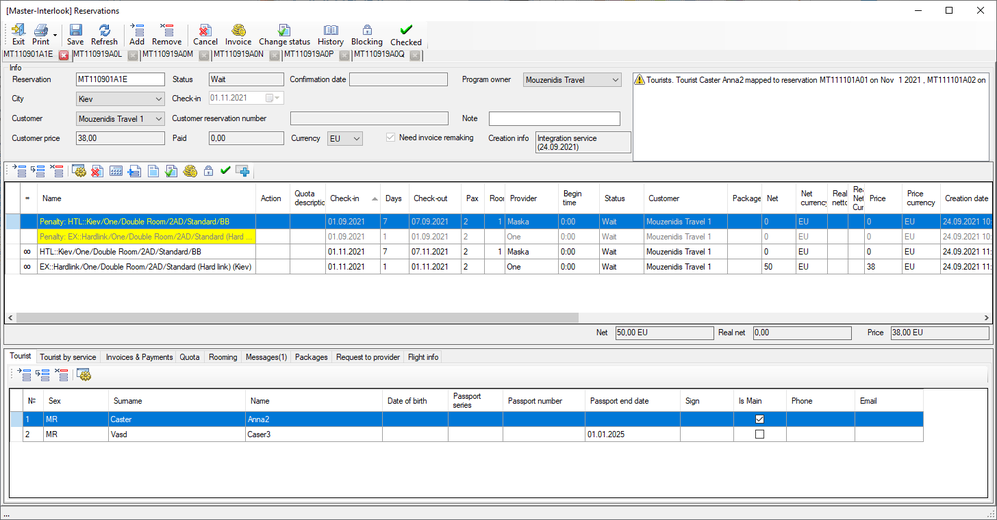
Дополнительные настройки поиска
Для удобства использования можно установить сохранение параметров поиска по дате (настройка Settings → System Settings → KeepSettingsForSearch (Сохранение параметров поиска) -подробнее см.Настройки. Сохранение параметров поиска)